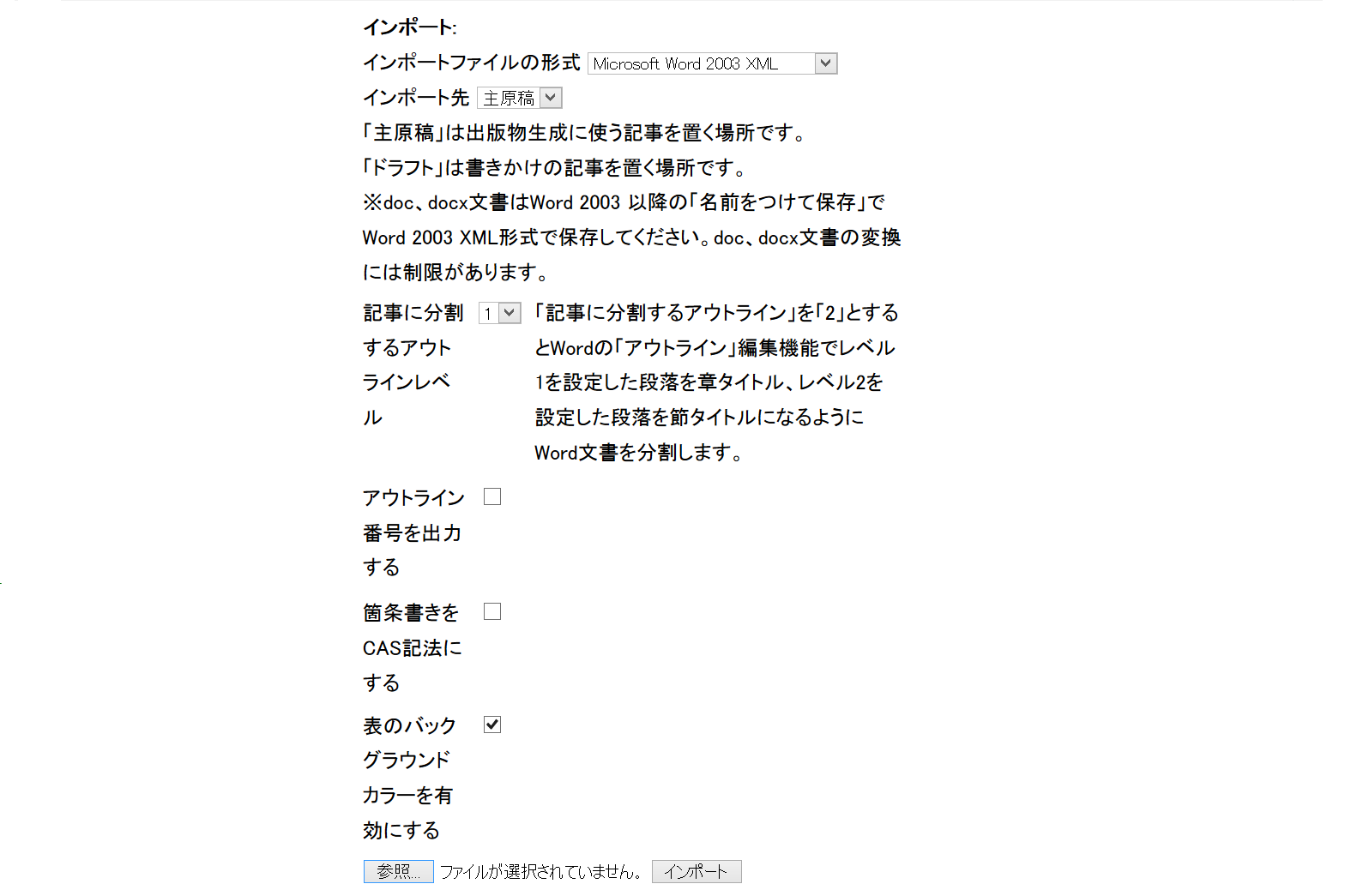
図2・1 インポートファイルの形式でWordを選択
「インポートファイルの形式」のリストで「Microsoft Word 2003 XML」を選択すると、外部データ入力の画面に次の項目が表示されます。
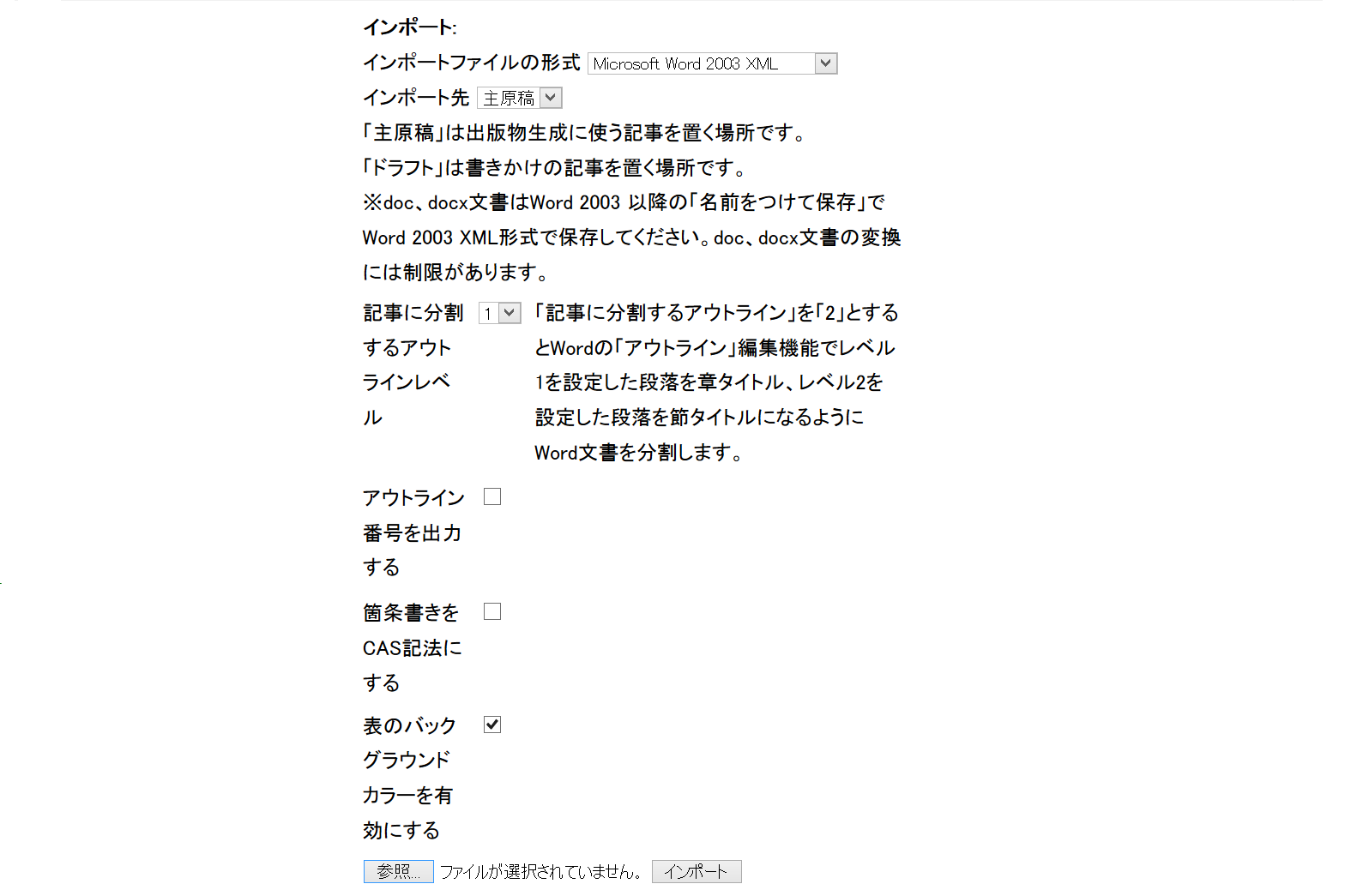
(1) インポート先
(2) 記事に分割するアウトラインレベル
1–5 アウトライン・レベルによる記事の分割を参照してください。
(3) アウトライン番号を出力する
4–2 アウトラインの番号を参照してください。
(4) 箇条書きをCAS記法にする
4–4 箇条書きと段落番号と4–5 箇条書きの行頭記号を参照してください。
(5) 表のバックグラウンドカラーを有効にする
4–6 表のインポートを参照してください。
(1) [参照]ボタンをクリックします。

(2) ローカル(PCのハードディスクなど)からファイルを選択します。
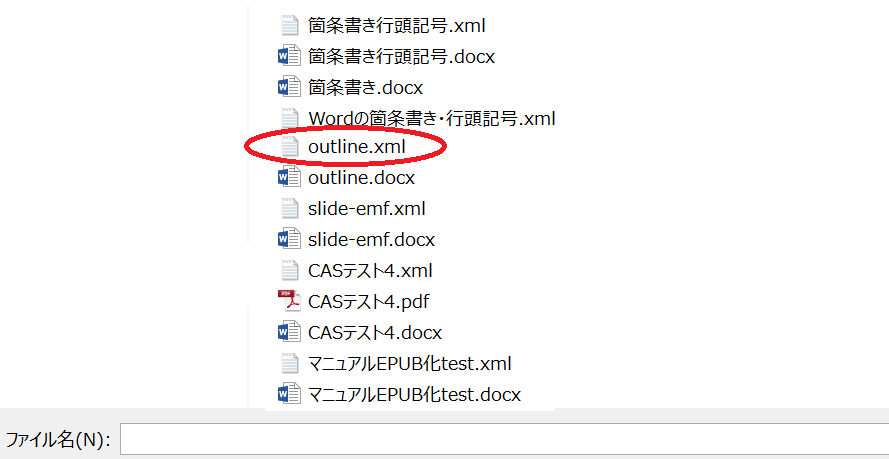
(3) [インポート]ボタンをクリック

(1) インポート先に「主原稿」選択時
[インポート]ボタンをクリックすると、左上に「インポート開始」→「記事の変換中」→「主原稿」の順に表示されます。「主原稿」が表示されたらインポート終了です。「主原稿」をクリックすると、「構成編集」画面に移ります。

(2) インポート先に「ドラフト」選択時
[インポート]ボタンをクリックすると、左上に「インポート開始」→「記事の変換中」→「一覧を更新する」の順に表示されます。「一覧を更新する」が表示されたらインポート終了です。
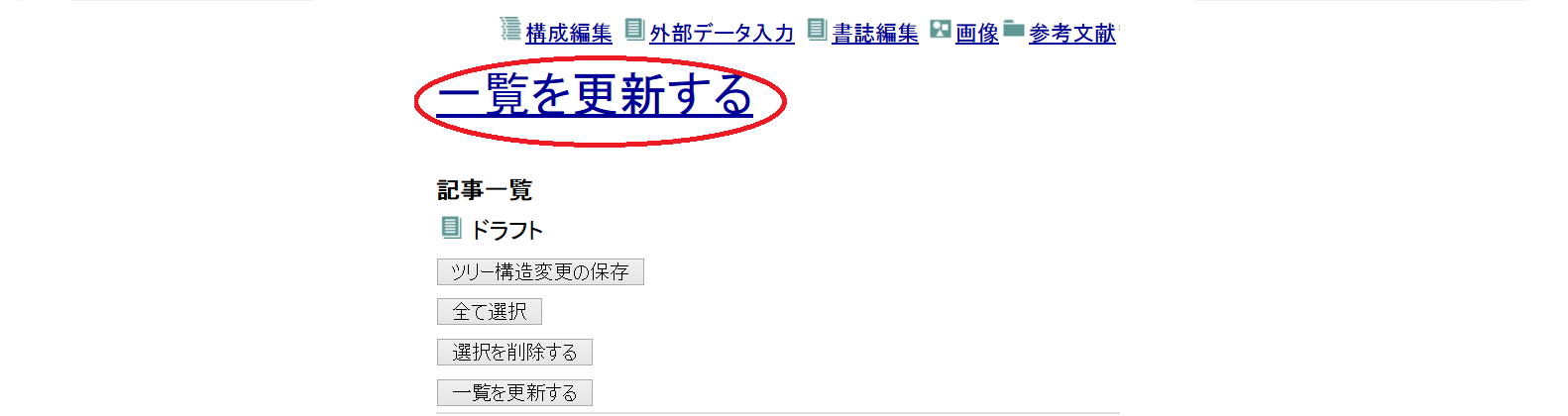
「一覧を更新する」をクリックすると、「ドラフト」に取り込んだ記事のリストが表示されます。
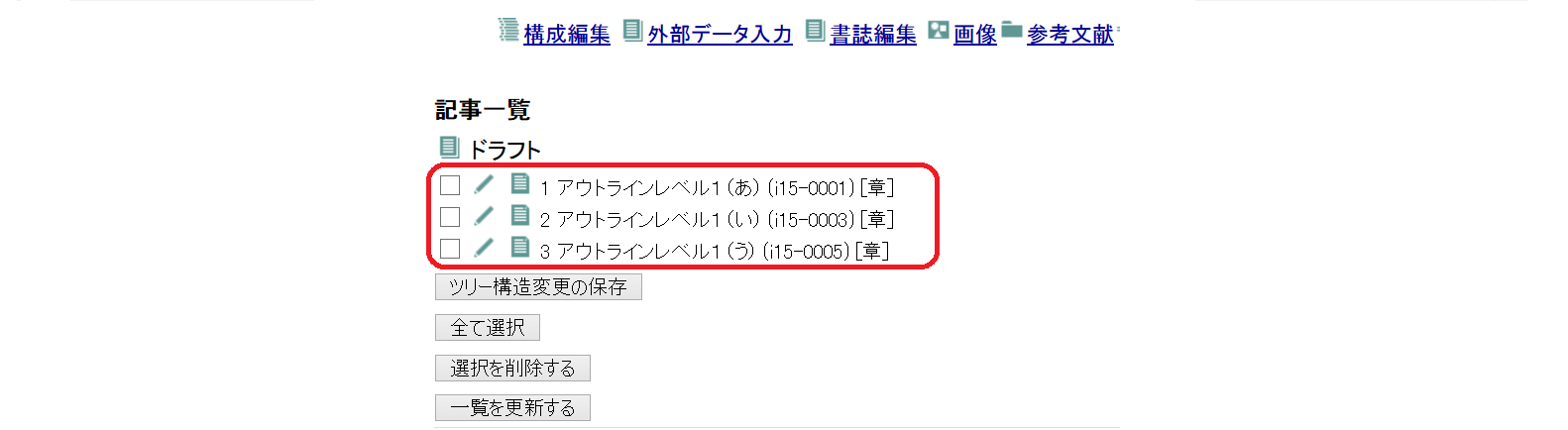
選択した記事を削除したり、記事を選択してドラフトから主原稿に移したりします。